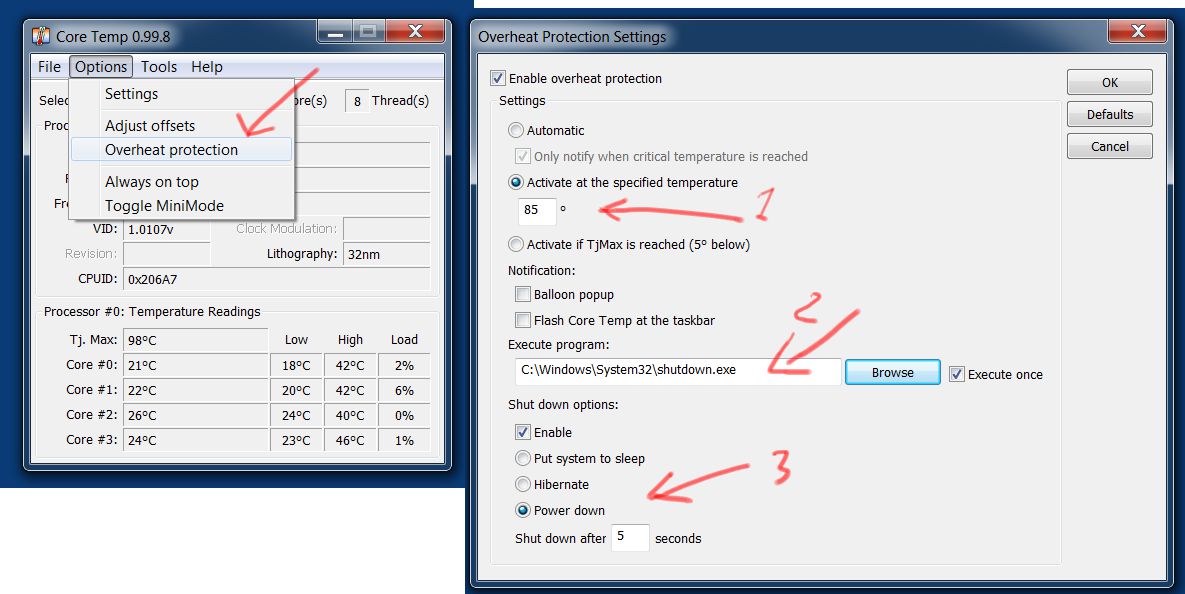Buongiorno,
in un precedente articolo abbiamo affrontato alcune delle cause più comuni del surriscaldamento dei PC, specialmente dei portatili. Vediamo quali sono alcuni dei programmi utili al controllo e al monitoraggio della temperatura del PC o del Notebook.
CoreTemp è un programma compatto, piccolo per controllare la temperatura della CPU e mostra la temperatura di ogni singolo core in ciascun processore CPU ed altre informazioni di vitale importanza per il sistema in maniera molto facile e veloce. Una delle caratteristiche più interessanti di questo tools è il fatto di mostrare la temperatura di ciascun processore per le CPU multi-core! È possibile vedere in tempo reale come varia la temperatura quando si carica la CPU. E’ anche completamente indipendente della scheda madre.
Il programma è scaricabile qui
Questo è attualmente l’elenco di alcuni dei processori supportati
AMD:
- All Phenom / Phenom II series.
- All Athlon II series.
- All Turion II series.
- All Athlon64 series.
- All Athlon64 X2 series.
- All Athlon64 FX series.
- All Turion64 series.
- All Turion64 X2 series.
- All Sempron series. (K8 based)
- Single Core Opterons starting with SH-C0 revision and up. (K8 based)
- All Dual Core Opteron series. (K8 based)
- All Quad Core Opteron series. (K10 based)
Intel:
- Core i3, i5, i7 series.
- Atom.
- All Core Solo series.
- All Core Duo series.
- All Core 2 Duo series.
- All Core 2 Quad series.
- All Core 2 Extreme series.
- All Celeron-M 400 and 500 series.
- All Celeron E1000 series.
- All Pentium E2000, E2100, E2200, E5000 and E7000 series.
- All Dual Core Low Voltage Xeons series (Yonah based. Untested).
- All Xeon 3000, 3200, 3300, 5100, 5300, 5400, 5500, 5600, 6500, 7400, 7500 series.
Come usare CoreTemp
Per prima cosa creiamo un’icona sul desktop. Creiamo un “Nuovo Collegamento” sul Desktop e nella finestra del collegamento scriviamo “shutdown.exe -s -t 00″ dove “00” è il tempo in secondi di spegnimento; se volete potete creare un conto alla rovescia per salvare eventuali documenti aperti inserendo al posto di 00 il numero di secondi che più vi piace. Solitamente 60 secondi sono più che sufficienti. Infine date il nome che più vi aggrada al collegamento.
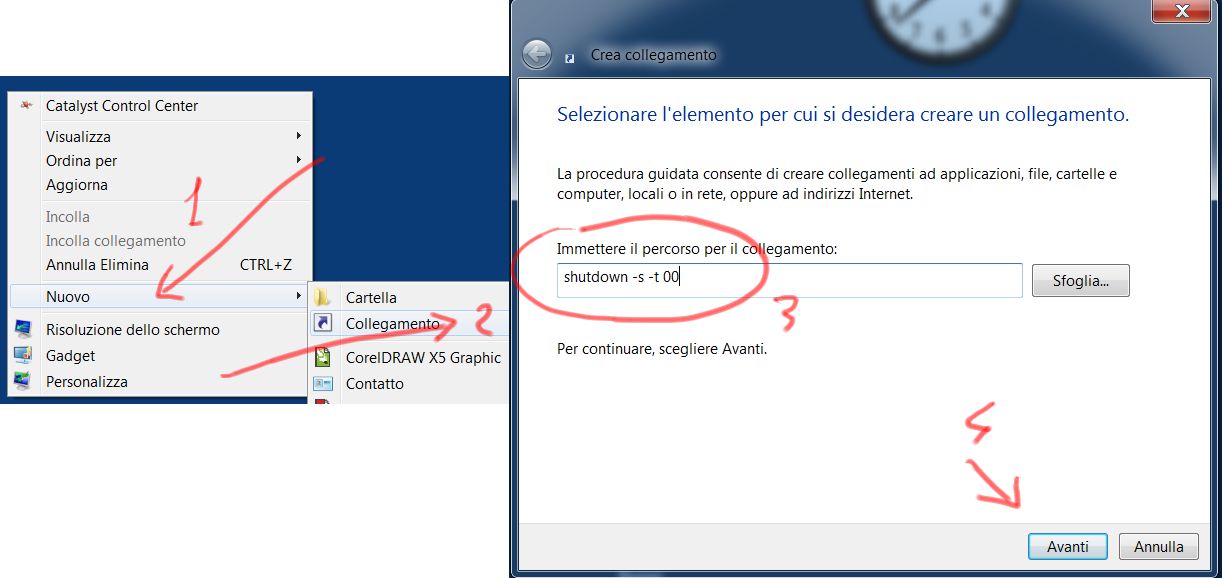
Ora installiamo CoreTemp all’avvio di Windows. Se non lo facciamo in realtà il programma sarà installato ma dormiente. Per renderlo ATTIVO andiamo nel menu “Options”, poi “Setting” e assicuriamoci che sia selezionata la casella “start Core Temp with windows”. A questo punto dal prossimo avvio di Windows il programma sarà caricato all’accensione del PC.
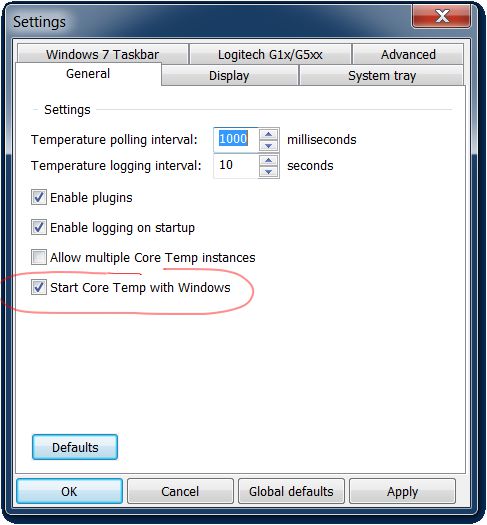
Siamo quasi alla fine. Selezioniamo dal menu “Options” di core Temp la voce “Overheat protection” nella relativa finestra che si aprirà mettiamo il segno di spunta a “Enable Overheat protection”, in “Activate at the specified temperature” il numero di gradi a cui volete che il vostro sistema si spenga”, in “Exsecute Program” puntate al link di spegnimento che avete creato in precedenza e infine selezionate “power Down”.
Salvate e chiudete….
Il programma contiene molte altre impostazioni, ma il loro settaggio esula dallo scopo di questo articolo. Tenere sotto controllo la temperatura del vostro PC vi tornerà utile, specialmente se avete dati importanti da salvaguardare o se il vostro PC fà le bizze. Se il problema di spegnimento persiste, potrebbe trattarsi di un virus o di un guasto nella scheda madre. Nel caso potete consultare le altre guide, che vi aiuteranno a capire come meglio procedere.
Per oggi è tutto, non resta che augurarvi Buon Lavoro !